绑定手机号可解决Gmail注册或使用中的验证问题。通过网页端登录账号后进入“安全性”添加带国家代码的号码并验证;手机应用中可在账号设置的“安全性”里更换辅助号码,输入新号并确认验证码;注册时按提示输入手机号接收验证码完成绑定。
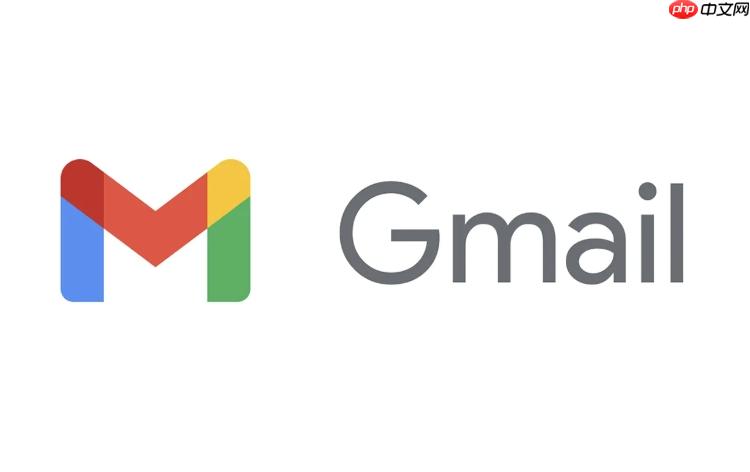
如果您在注册或使用谷歌邮箱(Gmail)时遇到身份验证问题,绑定手机号可以提升账号的安全性并完成必要的验证流程。以下是关于如何绑定和验证手机号的具体操作方法:
此方法适用于在电脑浏览器上登录谷歌账号后进行手机号绑定,适合初次设置或更换号码的用户。
1、访问 Google 账号管理页面 并使用您的 Gmail 账号登录。
2、点击左侧菜单中的“安全性”选项。
3、在“登录 Google”部分找到 电话号码 选项,点击进入。
4、选择“添加电话号码”,系统会提示您输入新的手机号码。
5、输入手机号时,请确保包含国家代码,例如中国大陆用户应输入 +86 开头的完整号码。
6、选择接收验证码的方式为短信或电话呼叫。
7、输入收到的验证码,完成验证后点击“验证”按钮。
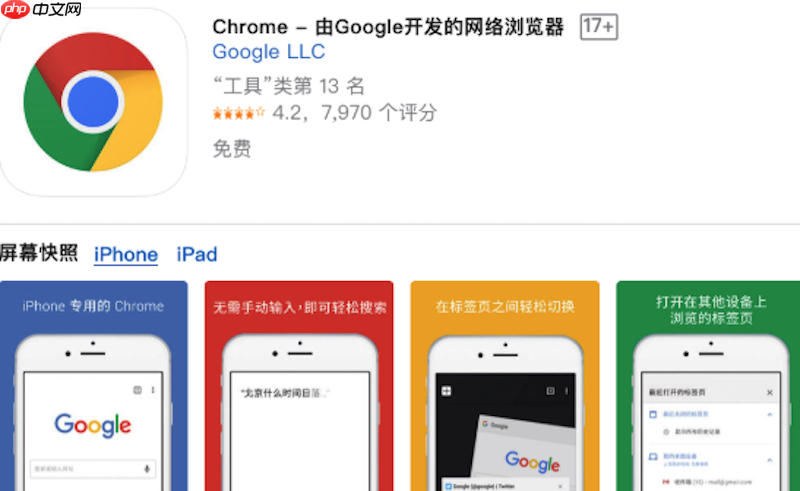
此方法适用于已登录移动设备上的 Gmail 应用,需要更新现有绑定号码的用户。
1、打开手机上的 Gmail 应用程序,并登录目标账号。
2、点击左上角的个人头像或账号图标,进入账号选择界面。
3、选择“管理您的 Google 账号”。
4、向下滚动至“安全性”区域,找到 辅助电话号码 选项。
5、点击该选项后,可选择编辑(铅笔图标)或删除当前号码。
6、输入新的手机号码,并确认更改。
7、系统将发送验证码至新号码,输入正确验证码后即可完成更换。
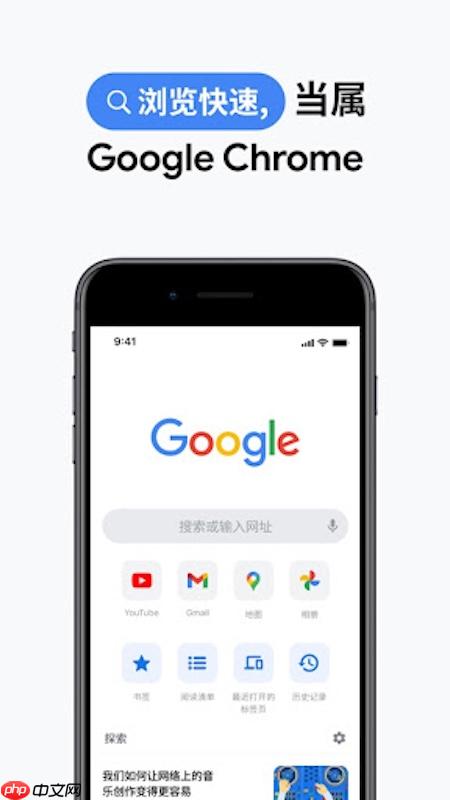
在创建新的 Gmail 账号时,系统可能要求立即绑定手机号以完成身份验证。
1、访问 Google 账号注册页面,填写姓名、出生日期等基本信息。
2、设置期望的邮箱用户名和密码。
3、当系统提示“验证您的电话号码”时,输入可接收短信的手机号码。
4、选择通过短信获取验证码。
5、检查手机是否收到来自 Google 的六位数验证码。
6、在注册页面输入验证码,点击“下一步”继续。
7、完成剩余信息填写后,账号即成功注册并绑定手机号。

谷歌浏览器Google Chrome是一款可让您更快速、轻松且安全地使用网络的浏览器。Google Chrome的设计超级简洁,使用起来得心应手。这里提供了谷歌浏览器纯净安装包,有需要的小伙伴快来保存下载体验吧!




Copyright 2014-2025 https://www.php.cn/ All Rights Reserved | php.cn | 湘ICP备2023035733号